Cum sa faci un banner în Photoshop
Desigur, pentru a crea căutat-talentat designeri sunt capabili de a crea un proiect uimitor. Cu toate acestea, pentru a citi câteva recomandări cu privire la modul de a face un banner în Photoshop. puteți învăța cum să creeze propriile lor proiecte interesante. Este posibil ca mai târziu, atunci când îmbunătățești aptitudinile, bannerele vor interesa mai multe.
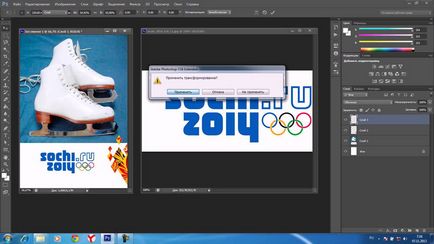
Photoshop are un număr foarte mare de caracteristici și capabilități, inclusiv crearea de bannere
Crearea de opțiuni statice
Cei care au experienta deja au avut în crearea de bannere in Adobe Photoshop CS6, se poate enumera câteva dintre avantajele lor. În special, acestea sunt destul de ușor de instalat, ele ocupă foarte puțin spațiu, care este atât de important, atunci când există o lipsă de spațiu de stocare online. De asemenea, este destul de ușor de actualizat și afișat pe toate dispozitivele.
Procesul și regulile de creare bannere statice
Atunci când etapa pregătitoare este finalizată, se poate trece la partea principală, care implică crearea banner-ului. Inițial deschis Photoshop, care creează un nou document.
În acest stadiu, este important să specificați dimensiunea dorită în pixeli. Lățimea poate fi arbitrară, dar designeri cu experienta recomanda instalarea o lățime egală cu lățimea barei laterale. Înălțimea calculată de calcul înălțimea imaginii aplicate și adăugarea de încă 60 de pixeli pentru a se potrivi butoane.
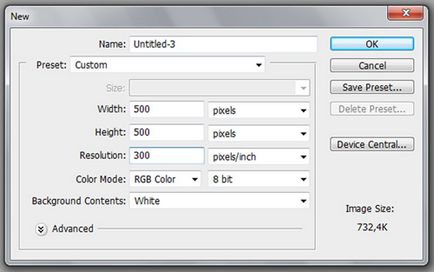
Imaginea pregătite pentru a fi mutat pentru a crea un nou document, apoi utilizați săgețile pentru a plasa în locul potrivit, care a fost definit anterior în schiță. Pe lângă acel buton document de mișcare, pe care o puteți decora un pic, însoțită de umbra ei in plus. Pentru a face acest lucru, trebuie doar să faceți dublu clic pe ea și apoi efectuați setările corespunzătoare pentru a instala umbra.
După acest banner este considerat pregătit, rămâne doar să se conecteze toate straturile utilizate, și apoi salvați rezultatul final în format jpeg. dar nu neapărat prin selectarea „Save to Web».
Crearea de versiuni animate
Banner animat este capabil să atragă mai eficient atenția vizitatorilor site-ului. Graphic designer ar trebui să decidă în mod independent, ceea ce trebuie să fie supus direct la animație. Acest lucru poate fi un buton, și poate fi și de desen. Animație este realizată prin crearea mai multor straturi, care încep să se schimbe într-o anumită ordine, creând iluzia mișcării.
Procesul și regulile pentru crearea de bannere animate
Am stabilit pentru a crea un banner animat, inițial, asigurați-vă că pentru a afla cum de a crea versiuni statice pentru a obține mâna perfect, și după aceea, după examinarea recomandărilor cu privire la modul de a face un banner în Photoshop CS6, începe să pună în aplicare planurile concepute.
Inițial, utilizatorul trebuie să creeze un banner static simplu, introducerea cu succes pe tabloul principal, și de a crea etichete de buton. Pentru a face un buton animat, ar trebui să faceți câteva straturi cu un buton, dar diferă în orice formă.
Dacă doriți ca butonul pentru a schimba culoarea, ar trebui să faceți clic pe stratul cu un buton, făcându-l activ, atunci ar trebui să meargă în „Image“, apoi „ajustări“ și apoi găsi elementul „saturația culorii de fundal.“ Făcând clic pe ea deschide o fereastră în care selectați tonifiere, permițând utilizatorului prin deplasarea cursorului pentru a selecta nuanța dorită.
În cazul în care funcționarea primului strat este completat, de a crea un nou strat. Pentru a face acest lucru, mergeți la panoul „Straturi“ și găsiți opțiunea „Duplicate Layer.“ Noul strat ar trebui să facă din nou aceleași acțiuni cu un buton numai atunci când alegerea culorilor ar trebui să opteze pentru aceeași culoare, dar cu o nuanță diferită.
După selectarea efectul dorit rămâne să fie de acord, făcând clic pe „OK“. Mai mult, stratul cu aceste efecte trebuie să faceți clic pe butonul din dreapta al mouse-ului, selectați „Copy Layer Style“, apoi faceți clic pe stratul fără efecte și selectați „Paste Layer Style“. Ca urmare a acestor acțiuni sunt ambele straturi, însoțite de efecte.
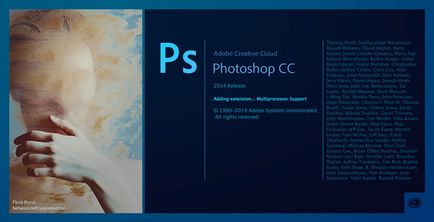
banner-ul rămâne conduce acum în mișcare - de fapt, face animat. Pentru a face acest lucru, deschideți opțiunea „Creați o animație cadru.“
Deoarece în acest moment în Photoshop deschise două straturi cu chei diferite, primul strat este important să rămână activă, iar al doilea strat este oprit. Acest lucru ar fi considerat primul cadru. Utilizatorul trebuie să aleagă cel mai bun moment al show-lui, care mai târziu poate fi ajustată, dacă se dorește.
Apoi, creați un al doilea cadru. Pentru a face acest lucru, utilizatorul trebuie să faceți clic pe partea de jos a frunzei pur. În al doilea cadru, toate făcut vice-versa. Al doilea strat se face activ, iar primul off.
În concluzie rămâne bifați „Play este în mod constant“, pentru a salva Web, dar în format GIF.
Deci, vă rugăm să citiți instrucțiunile cu privire la modul de a crea un banner în Photoshop. puteți trece la punerea în practică a planificat și să facă propria lor experiență că nimic dificil în crearea de bannere statice și animate acolo. După crearea versiunilor simple, animate vor fi aduse la automatism, puteți încerca mâna în crearea mai multor proiecte complexe, în cazul în care, în același timp, se va schimba nu numai culoarea butonului, dar, de asemenea, o imagine, inscripție, etc. ..